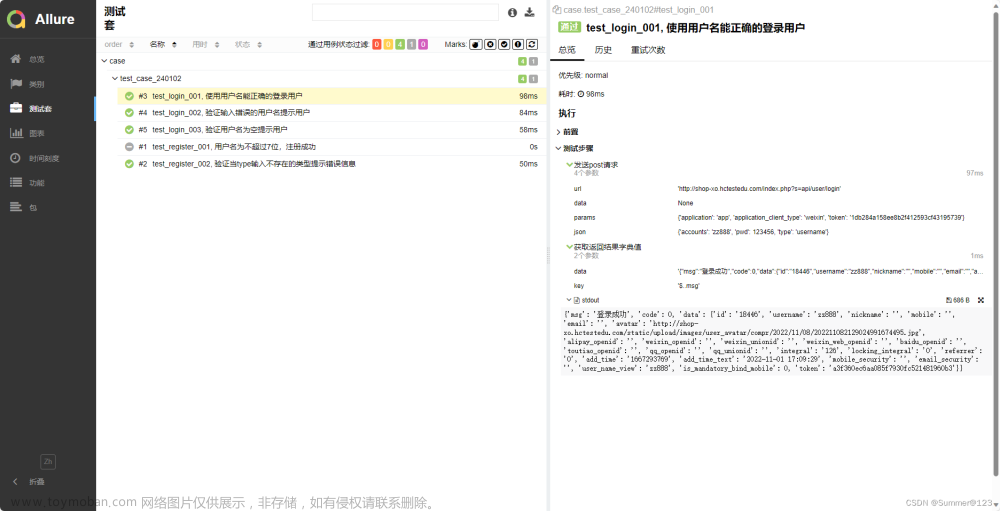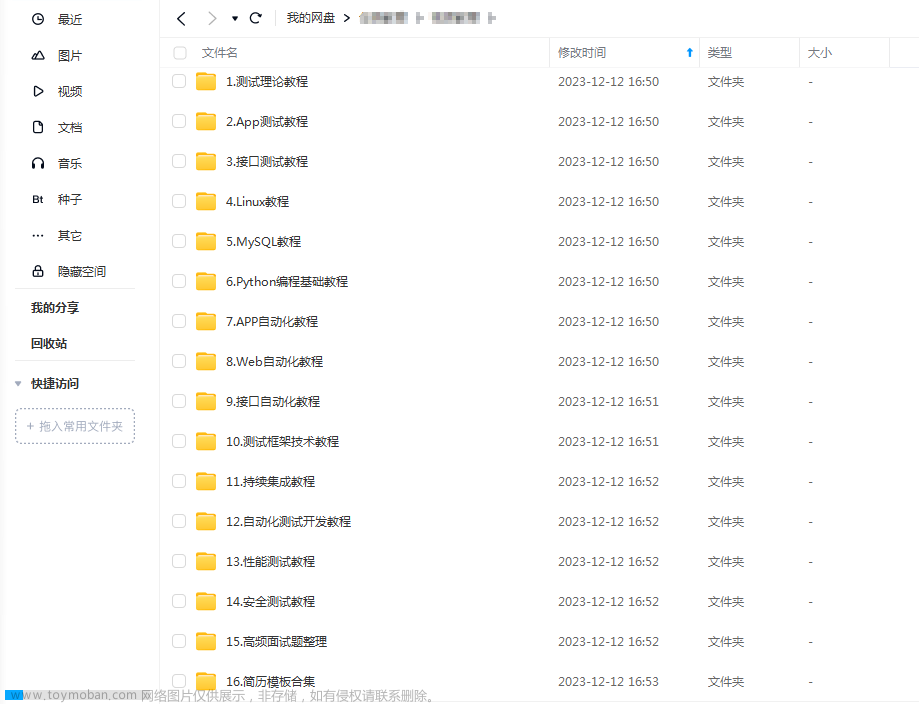前言
pytest+Allure+jenkins,可以定时跑测试用例,生成测试报告并发送邮箱,关联git,自动更新git最新代码,解放双手。但是对于第一次接触jenkins的测试人员,装jenkins环境和配置job等步骤较繁琐,很容易出错。本文将记录主要的Jenkins安装和配置步骤,以及容易踩坑的地方。
安装jenkins前的准备工作
1. 检查是否已经安装jdk
java -version

查询到jdk版本,则表示已经安装成功。如果没有安装,建议下载安装jdk1.8以上版本,然后配置相关的环境变量。
2. 检查是否已经安装tomcat
localhost:8080
浏览器输入以上地址,按回车(80是默认端口,如果手动改过端口,则输入改动后的端口),页面正常打开,则表示已经安装好了tomcat。

安装jenkins
请先完成jdk和tomcat的安装,再进行jenkins安装。否则安装了Jenkins也不能正常打开页面。
安装步骤
1. 进入官网,根据自己的系统下载对应的war包或者压缩安装文件

2. 在cmd里面进入war所放的路径,然后键入java -jar jenkins.war命令行
3. 浏览器输入:http://localhost:8080/,然后输入密码,按照提示进入jenkins页面。
jenkins的主要配置
1. 配置git,要添加自己账号的私钥

私钥的获取方法
(1)进入git命令框
(2)Is ~/.ssh
(3)查看私钥 cat ~/.ssh/id_rsa

2.安装allure插件

注意:一定要先安装allure插件,才会在全局配置中出现Allure-Commandline这一项
建议直接在jenkins上安装allure插件,如果上传插件,有可能在Jenkins全局配置中没有出现Allure Commandline 这一项配置。
3.配置Allure
如果jenkins是在本地跑,安装目录可选择本地的Allure安装目录

也可以配置自动构建下载

3. 配置构建后的操作

一定要注意,这里的path,是我们生成alllure文件的路径,allure是根据这些文件来生成测试报告,所以测试报告是会存储在另外一个文件。
4.配置构建操作,选择batch commind
alluredir=./allure-results,alluredir指向的地址,一定要与Allure Report配置的path路径相同。

5.配置好以后,就可以在MyViews这一项下面的看到自己的测试配置,运行一下就可以了。
以上是主要的jenkins配置以及注意事项,像在全局配置里配置jdk等很简单的操作,在这里不再作展示。
jenkins安装配置容易踩坑的地方
1. tomcat不能正常打开
如果安装了tomcat却没有打开页面,如下图出错了

解决办法
检查有没有启动tomcat
启动tomcat方法:进入tomcat的bin目录,双击startup

2. Jenkins不能正常打开
如果在键入java -jar jenkins.war命令行时,出现以下错误


解决办法
请检查8080端口是不是已经被占用。
如果是接口被占用,则可以按照以下两个步骤操作去解决
(1). 打开终端,cd 到Jenkins的安装目录(即jenkins.war所在目录),如:D:\Program Files (x86)\Jenkins
(2). 执行命令:“java -jar jenkins.war --ajp13Port=-1 --httpPort=8081”

其中8081就是新的端口号,也可以设置为其他的端口。更改好端口后,浏览器打开http://localhost:8081/,页面能正常打开,就说明已经安装成功。

3. Jenkins配置好以后,allure报告没有显示测试,如何排查?
allure报告没有显示,查看控制台的日志,重点检查以下两个问题:
(1)allure生成文件的路径是否正确
(2)根据allure 文件生成的测试报告路径是否正确
 文章来源:https://www.toymoban.com/news/detail-437426.html
文章来源:https://www.toymoban.com/news/detail-437426.html
总结
jenkins的安装和配置,步骤繁琐,说难也不难,但是出问题时却也能耗上我们大半天的时间。所以一定要先安装完一项,再进行另一项工具安装,要知道每一个步骤的目的作用是什么。Jenkins测试报告路径等配置项的填写,出错时要从日志上去寻找问题。文章来源地址https://www.toymoban.com/news/detail-437426.html
到了这里,关于接口测试框架pytest+allure+jenkins之jenkins环境安装配置步骤的文章就介绍完了。如果您还想了解更多内容,请在右上角搜索TOY模板网以前的文章或继续浏览下面的相关文章,希望大家以后多多支持TOY模板网!